
- •Запуск программы
- •Назначение пункта 1с: предприятие монопольно
- •Назначение полей и элементов управления в окне запуск 1с: предприятия
- •Копирование (добавление) информационной базы
- •Работа со справочниками в системе 1с: предприятие
- •Лабораторная работа № 6 Настройка и эксплуатация конфигурации 1с: Зарплата и кадры Задание 6.1 Настройка конфигурации 1с: Зарплата и кадры
- •Задание 6.2 Заполнение штатного расписания
- •Задание 6.3 Оформить прием сотрудников на работу
- •Задание 6.2 Произвести расчет заработной платы за январь
- •Лабораторная работа №6 Настройка и эксплуатация конфигурации
- •1С: Зарплата и кадры
Лабораторная работа № 6 Настройка и эксплуатация конфигурации 1с: Зарплата и кадры Задание 6.1 Настройка конфигурации 1с: Зарплата и кадры
1 Запустите программу 1С: Предприятие.
2 Выберите информационную базу: 1С: Зарплата и кадры.
3 Запустите базу в монопольном режиме 1С: Предприятие.
4 В результате загрузки на экране появится Стартовый помощник для заполнения общей информации о вашем предприятии (рис. 1).

Рисунок 1 – Стартовый помощник
Замечание. Если вы закрыли Стартовый помощник, то вернуться к нему можно из меню Регламенты – Стартовый помощник.
5 Щелкаем по кнопке Далее.
6 В открывшемся окне укажем (с помощью кнопок < >) текущий период журнала расчетов – Январь 2007 г. и щелкнем Далее.
7 В следующем окне введем название предприятия – «Золотой колос» и щелкнем Далее.
8 В новом окне укажем источник финансирования – самофинансирование и щелкнем Далее.
9 В следующем окне не меняем значение поля Программа – Другая программа бухучета в хозрасчетной организации и счет по умолчанию оставляем -20, щелкаем Далее.
10 В появившемся окне Режим работы программы включаем опцию Использовать расширенные возможности расчета зарплаты и щелкаем Далее.
11 В окне Штатное расписание включаем опцию Вести контроль штатного расписания и щелкаем Далее.
12 В окне Расчет зарплаты от обратного ничего не включаем и щелкаем Далее.
13 В окне Расчет зарплаты в валюте ничего не включаем и щелкаем Далее, а затем в окне Готово щелкаем по кнопке Готово.
Задание 6.2 Заполнение штатного расписания
14 Войти в меню Сервис – Параметры – Закладка «Общие» и выставить рабочую дату – 01.01.2007г. Нажать ОК.
15 Войти в Справочники – Подразделения и занести два элемента (не группы): администрация и кондитерский цех.
16 Войти в справочник
Должности
и внести с помощью кнопки Новая
строка
![]() поочередно следующие должности:
поочередно следующие должности:
а) директор, категория – руководители;
б) главный бухгалтер, категория – специалисты;
в) кондитер, категория – рабочие;
г) посудомойка, категория – рабочие.
17 С помощью меню Справочники – Штатное расписание создать структуру предприятия:
а) щелкнуть по кнопке Новая строка ;
б) в развернувшемся окне (рис. 2) выбрать подразделение (например, администрация);

Рисунок 2 – Новая строка штатного расписания
в) выбрать должность – директор;
г) выставить в поле Должностной оклад задается – Оклад в рублях;
д) справа появятся два поля для ввода вилки оклада От и до;
е) внести в поле От – 8000 руб., а в поле до – 10000 руб.;
щелкнуть по кнопке Записать, а затем по кнопке Изменить, откроется окно Изменение штатного расписания (рис. 3);
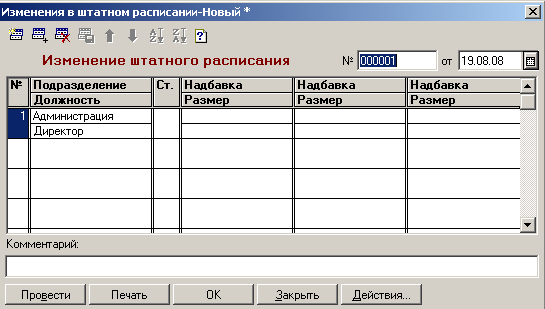
Рисунок 3 – Изменение штатного расписания
ж) в нем неудобно узкая колонка Ст., ее желательно расширить, схватив в строке заголовка этой колонки за границу (иначе при внесении в эту колонку количества ставок цифра видна не будет, но она набирается);
з) щелкнуть дважды в колонке Ст. напротив слова «директор», в клеточке появится курсор и можно будет набрать количество ставок по этой должности – 1 (рис. 4) и нажать ОК;

Рисунок 4 - Изменение штатного расписания
и) щелкнуть по кнопке ОК, и в штатном расписании появится новая строка, затем повторить этот процесс для подразделения «администрация», должности главный бухгалтер, вилка оклада От – 4000 руб., до – 6000 руб., количество ставок – 1;
к) затем повторить этот процесс для подразделения «кондитерский цех», должности кондитер, вилка оклада От – 4000 руб., до – 5000 руб., количество ставок – 2;
л) затем повторить этот процесс для подразделения «кондитерский цех», должности посудомойка, вилка оклада От – 2000 руб., до – 3000 руб., количество ставок – 2.
18 Вывести структуру предприятия по кнопке Печать – по всем штатным единицам (рис. 5)
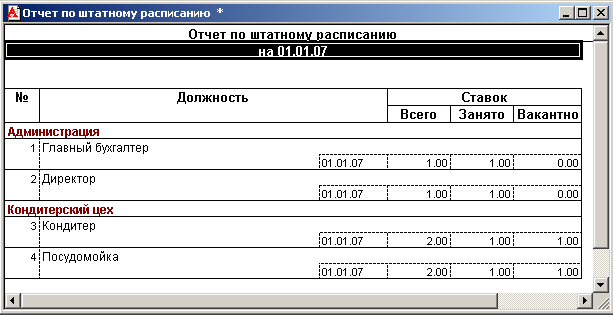
Рисунок 5 – Печатная форма отчета по штатному расписанию
